■回答
MIFESで開いたファイルが文字化けしているときは、(1)文字コードが間違っている、
(2)フォントが対応していない のどちらかの原因が考えられます。
(1)文字コードが間違っている
ファイルを開いて文字化けしていたら、まずガイドラインの「文字コード」のボタンで文字コードを確認してください。
例えば、Unicode(UTF-8)のファイルを開いているのに日本語(シフトJIS)になっているといったように、ファイルの文字コードと表示が違っていたら、このボタンをクリックして「文字コードを変更して開き直す」から正しい文字コードを選択して開き直してください。
文字コードが分からない場合は「自動判定」でMIFESの判定に任せてみてください。
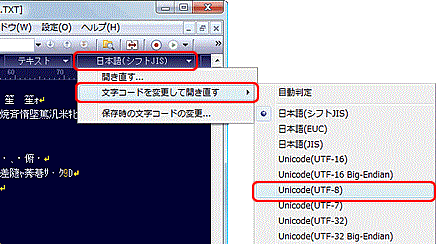
なお、間違っていたのは以下のような原因が考えられます。
上から順番にご確認ください。
・文字コードを間違って指定してファイルを開いたため
・ファイル履歴に記録されている前回指定した文字コードが間違っていたため
(「文字コードを変更して開き直す」でファイル履歴の文字コードは更新されます)
・【環境設定】-【文字コード】タブの文字コードの自動判定にチェックがついていない文字コードのため
・【環境設定】-【文字コード】タブの「HTML/XMLファイルの読み込み時に、タグから文字コード情報を取得する」にチェックがついていて、ファイルにあるタグのパラメータと実際のファイルの文字コードが違うため(ファイルの問題)
・BOM(ファイルの先頭にあるUnicode符号化の情報)と実際のファイルの文字コードが違うため(ファイルの問題)
・MIFESの自動コード判定が誤ったため
(2)フォントが対応していない
文字コードは正しいのに文字化けしているときは、フォントがその文字コードに対応していないことが考えられます。
【環境設定】-【フォント】タブでフォントを変更してください。
通常は標準の「MS ゴシック」で大丈夫です。「標準フォント」をクリックして変更してください。
その後好みに合わせて「サイズ」や「最低行間」を変更してください。
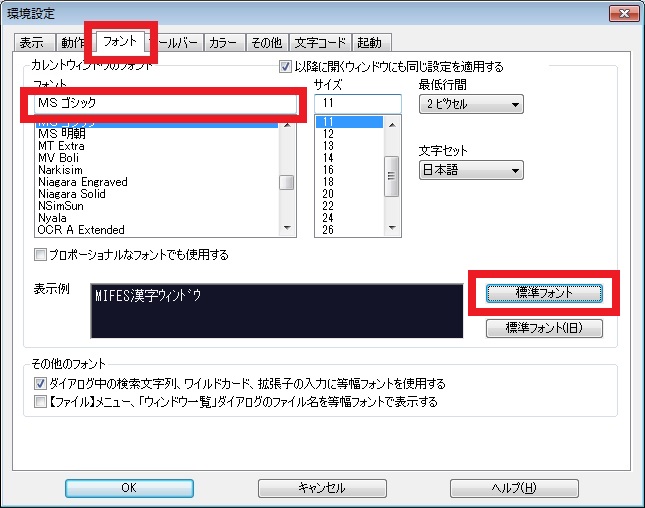
上記でもうまく表示できない場合や、特殊な外国語でうまく表示できない場合は、「MS-UI Gothic」か、その外国語用のフォントに変更してみてください。
フォントを変更して、「表示例」欄に「このフォントとサイズの組み合わせは使用できません」と表示されたときは、「プロポーショナルなフォントでも表示する」にチェックをつけてください。
ただしプロポーショナルフォントでも等間隔で表示するため不自然な表示になる場合があります。
また、外国語用のフォントの場合は「文字セット」の変更が必要な場合があります。
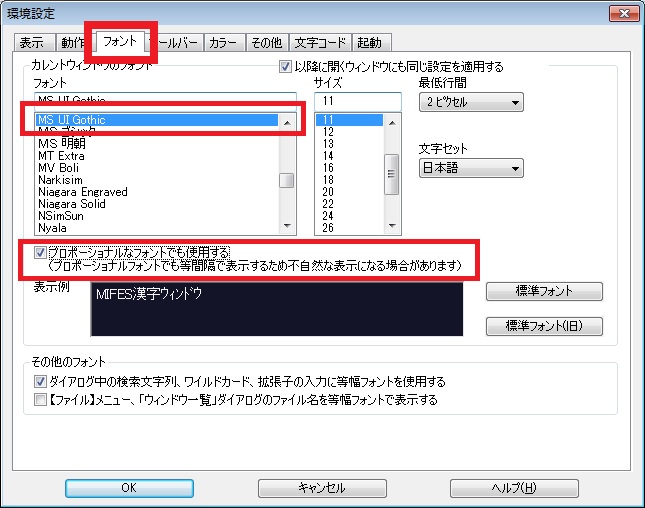
|